近日Steam宣布将对游戏自动更新进行暂停,这一举措引起了众多玩家的关注和讨论,对于喜欢玩游戏的玩家来说,自动更新可能是一个方便的功能,但也有一些玩家希望能够自主选择更新游戏的时间和方式。Steam的这一更新暂停功能的推出,无疑为玩家提供了更多自由度和便利性。Steam究竟如何关闭游戏自动更新呢?接下来我们将深入探讨这一问题。
Steam如何关闭游戏自动更新
方法如下:
1.我们进入steam之后,点击一下左上角的steam字样。
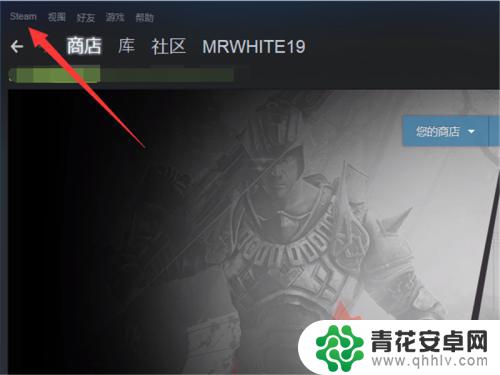
2.点击之后,会弹出一个菜单,其中有一个设置选项,点击一下。
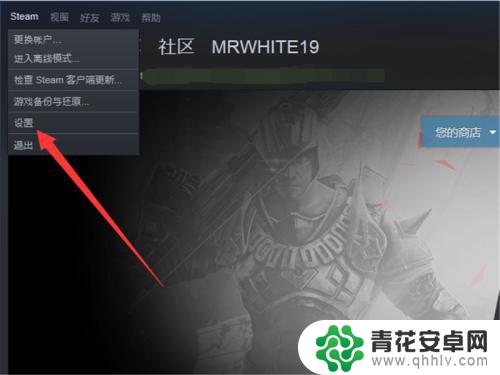
3.点击之后,在左侧的菜单中有一个下载选项,点击一下这个内容。
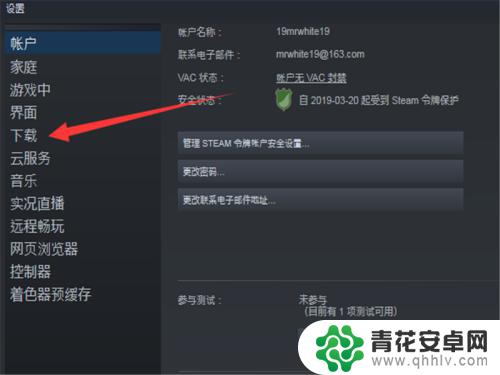
4.点击之后,在左侧界面的中心会看到一个下载限制的选项。
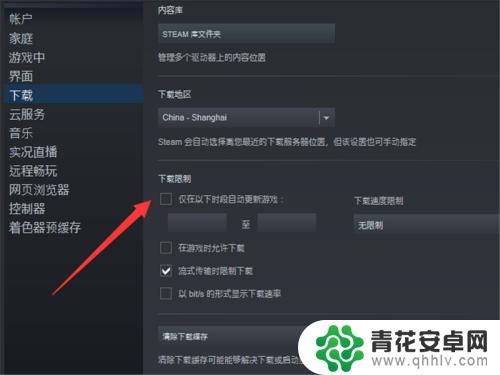
5.勾上前面的对号。
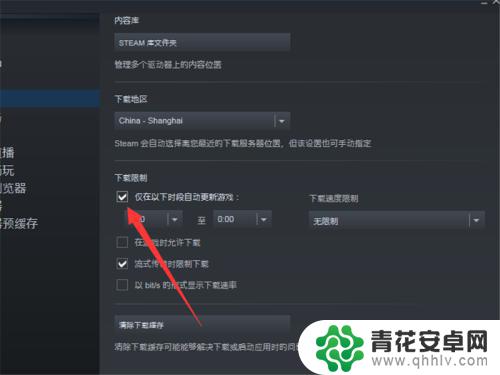
6.然后选择一个我们不会登录的时间段,这样就非常完美的错开了自动更新。
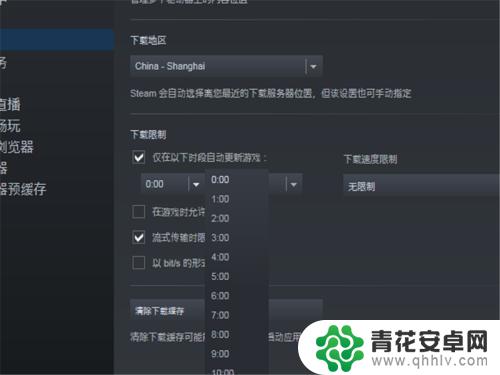
7.此外,我们还有一个方法,那就是点击我们的库,进入到游戏的界面。
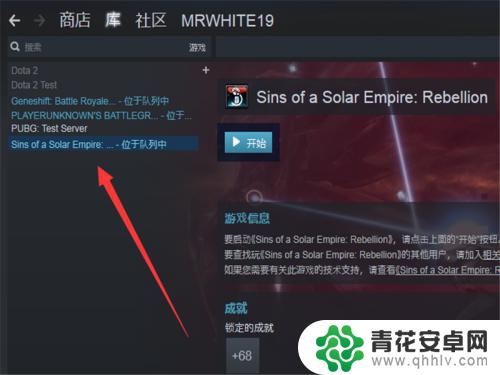
8.在游戏的位置,单击鼠标右键,进入设置。
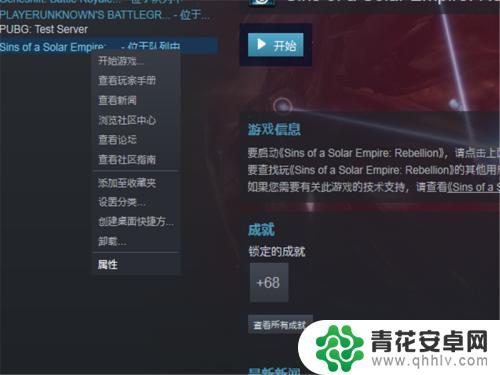
9.前提是单机游戏哦,我们不要一直保持更新,就可以了。
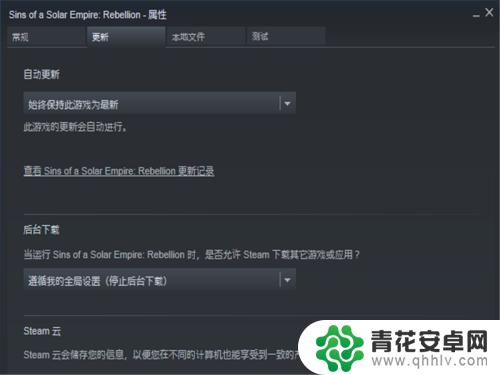
希望通过小编分享的Steam更新暂停内容能够帮助您快速上手畅玩,更多精彩内容请持续关注。










